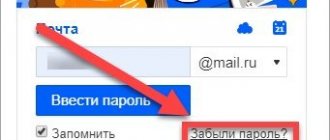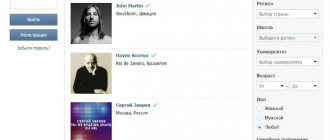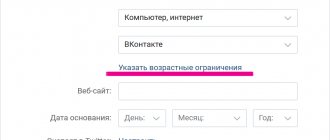В наши дни лидирующей социальной сетью является сообщество Вконтакте, поэтому там собираются люди для абсолютно разных целей. Пообщаться, познакомиться, раскрутить свой бизнес, найти интересующую разноплановую информацию – все это можно найти Вконтакте. Сегодня самым популярным, да и наверняка удобным в использовании и восприятии среди информационных инструментов можно считать видео контент. YouTube – один из самых продвинутых видеохостингов, который используется для записи видео с последующем размещением на просторах всемирной сети. В данной статье мы рассмотрим историю возникновения видеохостинга и инструкцию применения видео с пользой для ВК. Также изучим подробную инструкцию о том, как добавить видео с ютуба в вк.
Как быстро добавить видео с ютуба в Вконтакте
Добавить (загрузить) видеоматериал с Ютуба на свою страницу Вконтакте очень просто. В браузере находим необходимый видеоролик на Ютубе. Затем в адресной строке нужно выделить и скопировать кликом мыши (нажав на правую кнопку) ссылку отправляемую на видео с ютуба.
В Контакте нужно войти в меню
Видео и нажать на кнопку «Добавить видеоролик». Затем в открывшемся окошке выбираем строку «Добавить с другого сайта», и в пустой строке вставляем кликом мыши (правой кнопкой) ссылку, ранее скопированную на видеосервисе Ютуб.
После того как вы вставите ранее скопированную ссылку, появится оконо с настройками, здесь вы сможете добавить или изменить название, описание…
Также можно выбирать, осуществлять ли показ видеоролика всем пользователям или только друзьям. Кроме этого можно определить соответствующие настройки на то, кому можно комментировать данное видео. Установив метку «опубликовать на моей странице» ролик отправится на стену пользователя. В строке «описание» можно написать свой комментарий к видеоролику. Теперь мы разобрались как вконтакте добавить видео с ютуба.
Почему канала нет в поиске Ютуб и почему не получается войти?
Чтобы проверить, могут ли пользователи видеть ваш канал в поиске видеохостинга Ютуб, достаточно знать, как он называется, перейти в соответствующий «YouTube каталог» и вписать название в поисковую строку.
Почему мой канал не отображается в поиске на Ютуб? Если ресурс не отобразился, несмотря на то, что после создания уже прошло несколько дней, стоит выполнить еще несколько условий. Во-первых, сделать описание проекта, указав основную идею и т.д. Во-вторых, опубликовать несколько видео, желательно, чтобы кто-то их посмотрел (вы сами или ваши друзья).
После всех проделанных манипуляций канал будет виден в поиске через 2-4 дня. Если спустя этот промежуток времени он не появится в поисковой системе, целесообразно будет обратиться в службу поддержки компании YouTube.
Самой распространенной проблемой при входе, остаются ошибки ввода данных (логин и пароль). Если пользователь указал неверный логин (почтовый адрес Gmail), сервис Google сразу оповестит его об этом и предложит восстановить данные. С паролем ситуация аналогичная.
Как с помощью кнопок социальных сетей добавить видео с ютуба в ВК
Использовать видео, загруженные с ютуба, можно в абсолютно разных целях. Но при этом важно понимать одно условие – нельзя нарушать права авторов, поэтому, если ролик вам не принадлежит, то в обязательном порядке должна присутствовать ссылка на первоисточник и одобрение автора. Итак, теперь рассмотрим, как добавить видео на сайт ВКонтакте из Ютуба? В первую очередь откройте необходимый ролик. Под аватаром автора расположены кнопки, среди которых есть кнопка следующего содержания: «Поделиться».
Вам нужна именно эта. Кликнув мышью по ней, вам откроется список соцсетей, куда можно отправлять видео. Если вас интересует «ВКонтакте», нужно нажать именно это кнопку. Это один из легких способов, чтобы загрузить видео вконтакт с ютуба.
В появившемся окне вам нужно выбрать изображение для видео (или вообще удалить его). Также можно оставить комментарий и определить пункт, который направит добавляемый ролик в категорию «Мои видеозаписи». Отметив необходимые опции, кликните на кнопку «Отправить», видео материал отправиться к вам на стену «ВКонтакте» и будет находится в ваших видеозаписях.
Регистрация личного кабинета
Создание отдельного личного кабинета на канале Youtube по определённому алгоритму не проводится. Пользователь, создавший личный профиль в Google или имеющий почтовый ящик на электронной почте Gmail, автоматически получает доступ к личным кабинетам всех сервисов Google, в том числе к Youtube.
Есть несколько вариантов регистрации персонального аккаунта в Google, при которых используются различные гаджеты. Каждый пользователь может выбрать наиболее удобный для себя способ.
Регистрация с использованием компьютера или ноутбука
С помощью компьютера или ноутбука, подключенных к сети интернет, личный профиль в Google создается на официальном сайте компании.
Алгоритм действий:
- Зайти на сайт www.google.com.
- Установить в настройках родной язык.
- Открыть вкладку «Войти», которая расположена в верхнем правом углу.
- Кликнуть по вкладке «Создать аккаунт».
- Ответить на вопросы регистрационной анкеты.
- Придумать логин и пароль.
- Завершить регистрацию.
Используя логин и пароль от созданного аккаунта, можно войти в личный кабинет Youtube-канала и пользоваться всеми его возможностями.
Регистрация с использованием смартфона
Действия выполняются в таком порядке:
- Смартфон нужно подключить к интернету
- В настройках найти пункты «Аккаунты».
- Из предлагаемых системой вариантов выбрать Google.
- Открыть окно авторизации.
- Заполнить личные данные.
- Самостоятельно создать учетные данные для входа в систему.
- Завершить регистрацию.
Важно! Личным кабинетом, созданным любым из предложенных способом, можно пользоваться на гаджетах любого типа. Для этого нужно знать данные для входа в профиль (логин и пароль).
Еще один вариант создания аккаунта – регистрация почтового ящика с доменным расширением Gmail. Для этого необходимо войти на сайт https://mail.google.com/, нажать окно регистрации, заполнить регистрационную анкету, присвоить почтовому ящику имя и придумать пароль.
По завершении регистрации пользователь получит в свое распоряжение электронную почту, аккаунт и доступ ко всем сервисам Google.
Загрузка видео с компьютера
Бывает так, что перед тем, как загрузить видео с ютуба в Вконтакт, сначала его приходится загружать на компьютер. Для этого могут быть абсолютно разные причины. Например, если вы нашли интересующее вас видео, и беспокоитесь о том, что оно может пропасть, тогда это та самая причина, когда можно ролик загрузить прямо на компьютер и передержать его некоторое время там. Для того, чтобы загрузить ролик на компьютер, можно воспользоваться специальными программами. Наиболее проверенными и внушающими доверия можно считать следующие программы: youtubebyclick.com, ByClick, GetVideo. Эти сервисы подходят для того, чтобы загрузить видео для ВК на компьютер. Воспользовавшись этими сервисами, через некоторое время вы увидите желаемые ролики на своем компьютере. Теперь мы рассмотрим план действий, когда ролик нужно загрузить с компьютера на сайт ВК. Для этого нужно открыть страницу Вконтакте и перейти в раздел Видеозаписей. Там нужно открыть вкладку «Добавить видеозапись» и нажать на нее. После этого для вас откроется список папок вашего компьютера, откуда и нужно извлечь необходимое видео.
Контакты YouTube в приложении на Android
Добавление контактов
- Откройте вкладку Входящие → Сообщения → Контакты.
- Выберите Просмотр контактов.
- Нажмите Добавить.
- Выберите способ добавления контактов.
Получатель должен принять ваше приглашение, чтобы можно было передавать ему видео. Получатели должны использовать мобильное приложение YouTube или иметь учетную запись Google, чтобы принять приглашение. Если человек не принимает приглашение, ссылка исчезнет через 72 часа.
Просмотр списка контактов и управление ими
Если вы хотите посмотреть список контактов в YouTube или управлять им в мобильном приложении:
- Откройте вкладку Контакты.
- Нажмите на любой контакт, чтобы просмотреть канал этого человека, удалить его из списка или заблокировать.
Добавляем ролик в новой записи на стене
Для того, чтобы добавить видеоролик в новой записи на стене, уже не нужно изобретать велосипед. Здесь вообще все очень и очень просто. Для этого видео уже должно быть загружено в альбом видеозаписей Вконтакте. Теперь вы заходите на страницу нажимаете на надпись «что у вас нового» и нажимаете на знак «видеозапись». Перед вами откроется перечень уже имеющихся видеозаписей, и вам останется только выбрать желаемое видео. Так выбранное видео окажется в новостях у друзей. Теперь вам уже известно, как добавить видео на стену Вконтакте простым способом, и вы с этим быстро справитесь.
Осталось добавить видео в группу
Окончательным шагом по пути видеоролика из ютуба окажется тематическая или бизнес группа Вконтакте. Добавить ролик в группу Вконтакте также не сложно. Для добавления ролика в группу тоже нужно нажать на надпись на стене «что у вас нового» и выбрать видеозапись из альбома. В случае, если у вас этой видеозаписи еще нет в альбоме, тогда перейдите на надпись «к моим видеозаписям» и выберите необходимую из перечня своих видеозаписей. (Более подробно См. Как добавить видео в Группу ВК). Также добавить видеозапись в сообщество можно обратным путем. Можно зайти на свою страницу, выбрать видеозапись, открыв ее вы увидите перечень опций, которые можно совершать с данной видеозаписью. В пункте «еще» есть опция «добавить в сообщество», нажав на которую перед вами откроется перечень сообществ, в которых вы являетесь управляющим звеном. Выбрав одну или несколько из них, вы отправите ролик в альбом группы. Теперь вы знаете несколько путей как добавить видео в группу.
Smart TV
Чтобы смотреть видеоролики и управлять своим аккаунтом YouTube через телевизор без дополнительного оборудования вам требуется встроенный Смарт ТВ. Данная особенность дает возможность использовать интернет, приложения, смотреть фильмы, видео и так далее. Для входа в Ютуб на телевизоре нужно установить приложение через фирменный каталог от производителя устройства. Например, на телевизорах LG нужно скачать программу через LG Content Store, продукция Samsung имеет собственный App Store и так далее. После установки сделайте следующее: 1. С помощью пульта перейдите в настройки телевизора и подключите его к сети Wi-Fi или тому же роутеру с помощью кабеля Ethernet. Смартфон, на котором вы авторизованы в Ютубе, должен быть соединен с той же сетью.
2. Теперь запустите приложение на ТВ и нажмите кнопку «Войти». Устройство начнет поиск ближайшего смартфона в той же сети Wi-Fi.
3. Возьмите смартфон и нажмите на иконку профиля, возле которой появилось уведомление. Подтвердите авторизацию кнопкой «Войти в аккаунт». Разрешите просмотр видеороликов с помощью данной учетной записи. После непродолжительной синхронизации (надпись на экране ТВ «Выполняется вход») вы увидите приветствие и список рекомендаций вашего профиля!
И также есть и второй метод подключения учетной записи к Ютубу на телевизоре со Smart TV: 1. Выполните 1-2 шаги из предыдущей инструкции.
2. На главной странице приложения на ТВ будет отображен код. Перейдите к Ютубу на ПК или телефоне и через настройки откройте раздел «Просмотр на ТВ». Впишите этот код.
3. Дайте разрешение на управление аккаунтом YouTube с другого устройства.
4. После успешной авторизации вы увидите соответствующее уведомление на компьютере или смартфоне. Это значит, что можно переходить к работе со своим профилем на телевизоре!
Если вы не хотите авторизовываться, то подключите смартфон и телевизор к одной сети, затем включите воспроизведение ролика на мобильном девайсе и нажмите иконку трансляции контента. Видео автоматически откроется на большом экране.
Как удалить видео из Вк
Может случиться и так, что вам понадобиться удалить видео. Тогда нужно перейти на ролик и нажать сверху на крестик. Таким образом видео можно удалять из видеоальбомов. Если видео расположено на стене, то нужно удалить запись со стены. Полностью одним разом удалить весь видеоальбом не получиться, можно только удалять каждое видео в отдельности.
Для чего нужны видео Вконтакте
После того, как мы рассмотрели все возможные способы загрузки и удаления видео Вконтакте, теперь можно провести небольшое расследование для чего используют видео Вконтакте. Конечно самой распространенной целью видеороликов Вконтакте является развлечение, ведь именно в этой социальной сети можно найти множество видео прикольного содержания, ну, и конечно фильмы и мультики. Также Вконтакте есть группы с обучающим материалом, которые предварительно загружены с ютуб каналов. То же самое можно сказать и о бизнесе. Люди, которые раскручивают (продвигают) свой бизнес через группы Вконтакте, записывая познавательные ролики в ютубе и загружая их Вконтакт.